SARDU ist ein Werkzeug, um Multiboot-Medien zu erstellen. SARDU kann schnell eine Multiboot UFD (USB Flash Drive) oder eine Multiboot CD / DVD, ohne Informatikkenntnisse des Benutzers erstellen.
SARDU ist voll portabel, Es besteht keine Notwendigkeit der Installation. Zum Entfernen von SARDU muss nur der Ordner gelöscht werden.
Anforderungen um ein SARDU Multiboot-Medium zu erstellen:
- Das Archiv mit SARDU
- Ein FAT32 oder NTFS formatierter USB-Stick
- Wenige Minuten freie Zeit und Ruhe und einen klaren Kopf
Sobald Sie die Software SARDU heruntergeladen haben, führen Sie die Extraktion in einem bevorzugten Ordner (z. B. C:\SARDU) aus
-Wenn alle Dateien extrahiert sind, wechseln Sie in den SARDU-Ordner und starten Sie die SARDU.exe.
- Nach ein paar Sekunden wird die GUI oben angezeigt.
- Stecken Sie das zuvor formatierte USB-Medium oder ein anderes Wechselmedium ein
- Drücken Sie die "Suche USB"-Taste (oben rechts)
- Nach ein paar Sekunden zeigt SARDU die "Registerkarte mit dem Bericht" mit allen Details unseres angeschlossenen USB-Medium.
- Unter dem Button "Suche USB" wird, das sich in Gebrauch befindliche USB-Medium in der Combo Box angezeigt.
- Achten Sie darauf, das richtige USB-Medium zu wählen.
- Unser erstes Multiboot USB-Medium wird sehr einfach mit dem Standard SARDU Paket erstellt.
- Zu einem späteren Zeitpunkt können wir weitere Programme hinzuzufügen, ohne dass die bestehende Zusammenstellung gelöscht werden muss.
- Drücken Sie die Taste mit dem USB -Logo
- Wenn Sie gefragt werden "Sind Sie sich sicher, dass Sie zum Schreiben von Daten..."
- drücken Sie Ja. Dann startet das automatische Verfahren, um das Multiboot-Medium zu erstellen.
- Bald werden wir darauf hingewiesen, dass das USB Multiboot Medium erfolgreich erstellt wurde.
- Sie sind nun in der Benutzergruppe von SARDU Multiboot. Willkommen!
Test von Ihrem Multiboot USB-Menü.
Bevor Sie das USB-Medium in einem echten PC testen, können Sie dies auch in einem in SARDU integrierten, virtuellen PC tun. QEMU.
Menu QEMU -> Test USB
Jetzt können Sie das mit SARDU erstellte Multiboot USB-Medium in einem echten PC testen.
Wenn Sie noch andere Software hinzufügen möchten, folgen Sie diesem einfachen Abschnitt.
- Drücken Sie die Schaltfläche der weiteren erforderlichen Software (wenn diese nicht bereits schon aktiv vorhanden ist *)
- Starten Sie den Download unter der Registerkarte Download
- Wählen Sie (falls noch nicht gewählt) das ISO aus, welches Sie zur SARDU Multiboot USB hinzufügen möchten.
- Drücken Sie die Schaltfläche mit dem USB -Logo für ein Upgrade Ihres SARDU Multiboot USB-Medium
* Wenn ein ISO bereits aktiv ist, wird es in der Check Box der jeweiligen Software als aktiv und wählbar angezeigt. Wenn die Software nicht vorhanden ist, bleibt die Checkbox deaktiviert
Screenshoot Desktop menu of one multiboot USB builded with SARDU